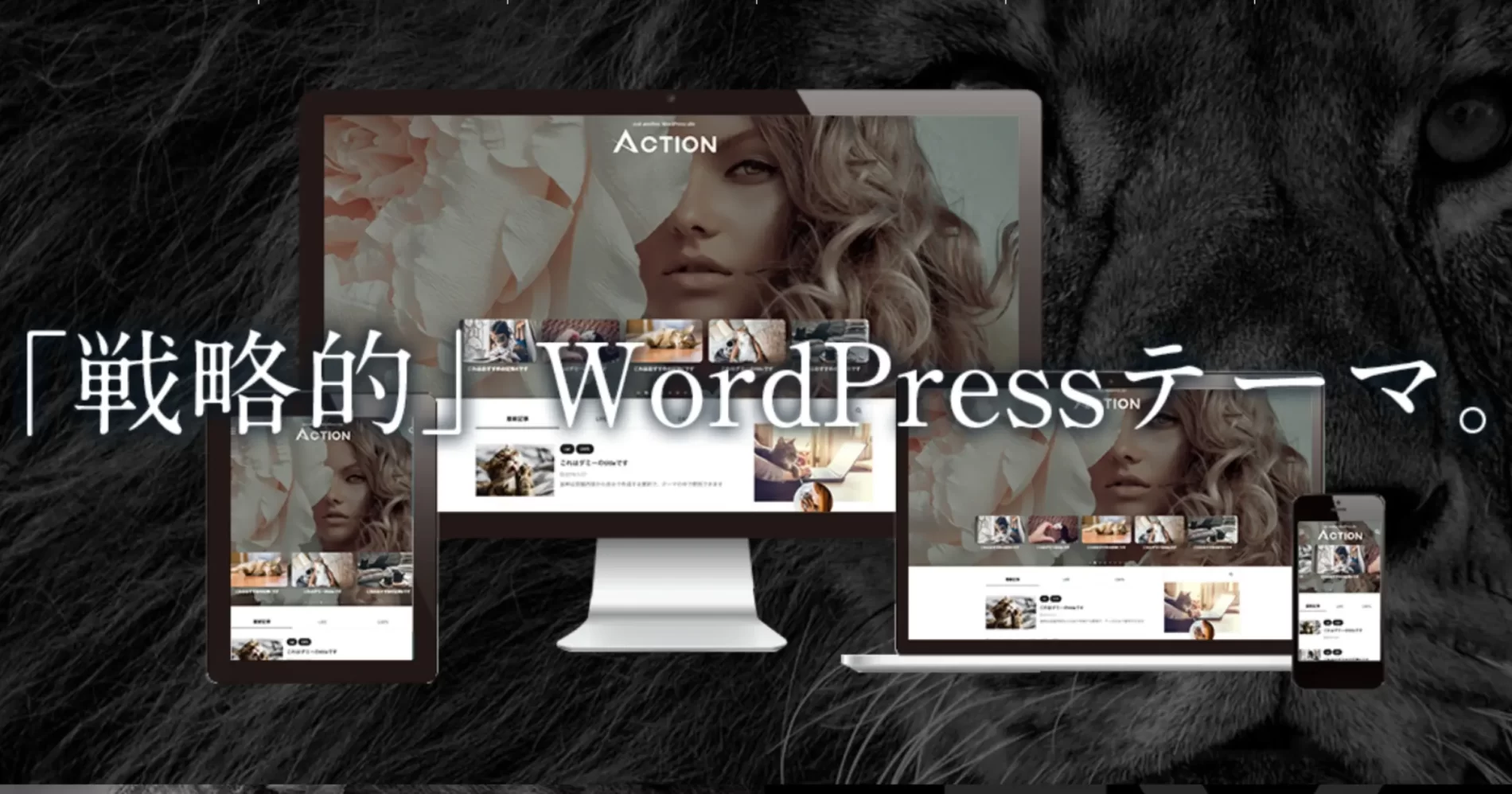AFFINGERを導入するメリットって、何があるの?


AFFINGERは初心者でも簡単に使えるテーマなの?
有料テーマを導入するべきかどうか悩んでいる方も多いと思いますが、最短で収益を上げたいのであれば、有料テーマを最初から使うことをおすすめします。
特に、AFFINGER(アフィンガー)は「稼ぐこと」に特化したテーマであり、効率的に収益を上げるための機能が充実しています。
本気で稼ぎたい方には、AFFINGERを選ぶことを強くおすすめします。
AFFINGERは、SEOにも配慮された設計なので、ブログで稼ぐチャンスを広げてくれます。

テーマとは?:ブログを彩る秘密兵器!?
WordPressテーマは、ウェブサイトのデザインやスタイルを決める重要な役割を持っています。
色やフォント、ページのレイアウトなどのデザイン要素が含まれており、簡単にサイト全体の見た目を変えることができます。
有料テーマを使えば、コーディングの知識がなくても、プロのようなブログサイトを作ることができます。
有料テーマには沢山のデザイン機能があり、余計な手間を省いてくれます。

「AFFINGER(アフィンガー)」の特徴とは?
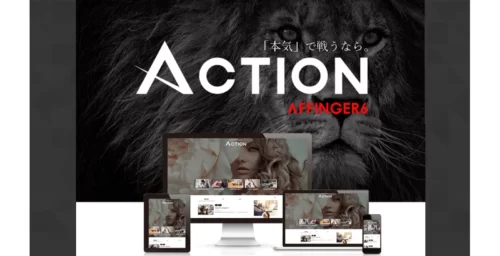
AFFINGER基本情報→
| テーマ | 価格 | デザイン性 | 表示速度 | SEO内部対策 | サポート | カスタマイズ性 |
| AFFINGER6 | 14800円 | ★★★★★ | ★★★★★ | ★★★★★ | ★★★★☆ | ★★★★★ |
AFFINGERには多数のデザインテンプレートが用意されているので、手間をかけたくない方でも簡単にデザインを整えることができます。
さらに、ブログで稼ぐために必要な広告表示や以下のようなボタンリンクの設置も簡単で、初心者でも思い通りにカスタマイズすることができます。
EXという上位モデルも存在しますが、最初はAFFINGER6で十分です。

AFFINGER(アフィンガー)を導入する前の注意点
AFFINGER導入時の移行作業に注意
無料テーマから有料テーマに変更する場合、デザインやレイアウトなどが変わるため、修正作業が必要になります。
そのため、できるだけ早いうちにAFFINGERを導入し、記事数が少ない状態でカスタマイズを行うことをおすすめします。
移行に手間や時間をかけることを避け、スムーズにサイトを構築しましょう。
過去に、100記事以上を修正するために膨大な時間を費やした経験があります。

AFFINGER導入には14800円の費用が必要
AFFINGERは、その高い機能性や優れたデザイン性から、価格が14800円という比較的高額な費用がかかります。
ブログをビジネスとして捉えている方や、収益を得ている方にとっては、十分に元が取れると考えることもできますが、趣味でブログを運営している方にとっては、敷居が高く感じるかもしれません。
費用の面で導入を迷っているなら、セルフバックのやり方を知っておくと良いですよ。

多すぎるデザインに迷わない
AFFINGERは、どのデザインを選ぶか迷ってしまうくらい、豊富なデザインとバリエーションを備えています。
あまりにもデザインを凝りすぎると読者の目が疲れてしまうこともあるため、ある程度シンプルで読みやすいデザインを心がけましょう。
また、デザインに迷ってしまった場合は、テンプレートを活用するのもアリだと思います。
基本的なレイアウトをざっくり決めた後は、少しずつ調整していくのが良いと思います。

AFFINGER(アフィンガー)が選ばれる理由
SEO対策に強い
AFFINGERでは、SEO対策に必要な機能が標準装備されています。
たとえば、スキーママークアップの自動設定やページ速度最適化の機能が備わっており、検索エンジンからも高く評価されています。
これによって、多くのアフィリエイターやブロガーがAFFINGERを使い成功しています。
AFFINGER6を使うことで、ブログ記事の作成に集中することができます。

バラエティに富んだテンプレートデザイン
AFFINGERは、デザイン性に優れたテンプレートを提供しているため、初めてホームページを作成する人でも、簡単に美しいサイトを作ることができます。
テンプレートを使うことで、必要な情報を適切に伝えることができ、訪問者に親近感を与えることができます。
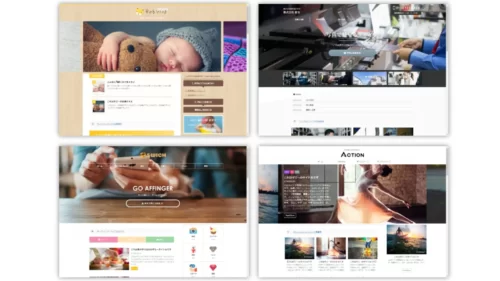
美しいレイアウトを簡単に実現できるデザイン機能
AFFINGERでは、美しいレイアウトを簡単に実現できるデザイン機能が備わっています。
テキストや画像を自由自在に配置し、フォントやカラーも自由に変更できます。
また、豊富なテンプレートが用意されているため、自分でレイアウトを考える必要がありません。
初心者でも簡単に綺麗なレイアウトの記事を作成することができます。

【画像付き】AFFINGERの導入方法を分かりやすく解説

AFFINGERを導入する手順を、画像を使って分かりやすく解説します。
AFFINGERを購入する
AFFINGERを導入するには、公式サイトから購入する必要があります。
AFFINGER6公式サイトにアクセスし、ページを下にスクロールすると購入画面が表示されるので「今すぐ手に入れる」をクリックします。
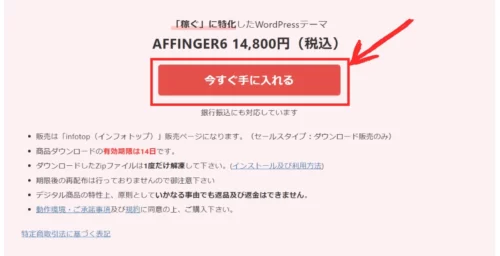
AFFINGERを購入する際、インフォトップを利用することになります。
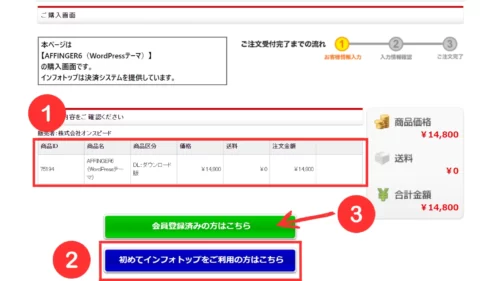
- インフォトップを初めて利用する場合は、注文内容を確認した後、
- 「初めてインフォトップをご利用の方はこちら」をクリックしてアカウント登録を行います。
- すでにインフォトップのアカウントを持っている場合は、ログインして購入手続きを進めます。
初めてのご利用の方は、次の画面が表示されるので、必要事項を入力してください。
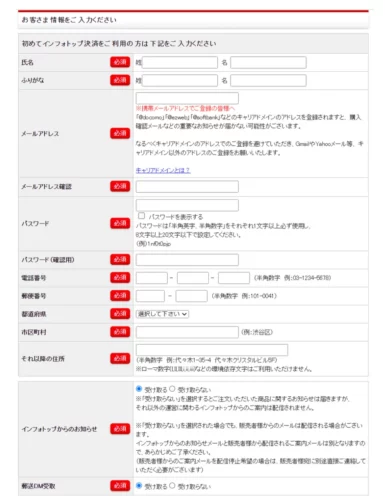
入力が完了したら、画面を下にスクロールして支払い情報の欄に移動します。
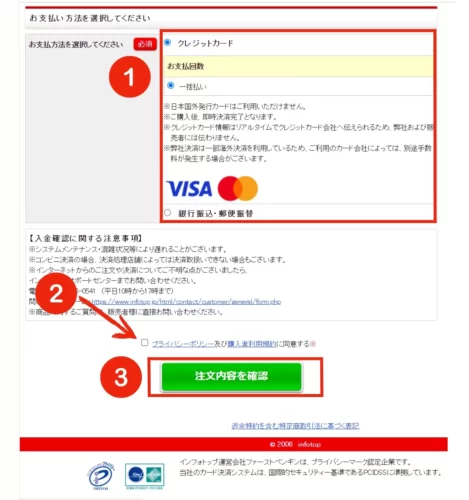
- 支払い方法を選択します
- 「プライバシーポリシー及び購入者利用規約に同意する」のチェックボックスにチェックを入れます
- 「注文内容を確認」をクリックしてください。
改めて、注文内容を確認した後、「カード情報入力へ」をクリックしてください。
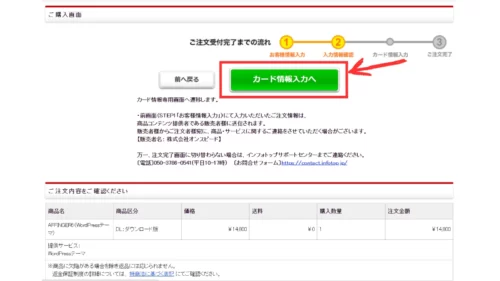
カード情報を入力したら、「決済を実行する」ボタンをクリックしてください。
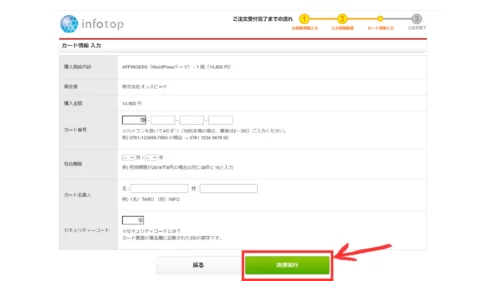
これでAFFINGER6の購入手続きは完了です。

AFFINGERをダウンロードします
AFFINGER6を購入すると、下記のようなメールが届きます。
メール内の「購入者マイページ」のリンクをクリックして、購入者マイページにアクセスしましょう。
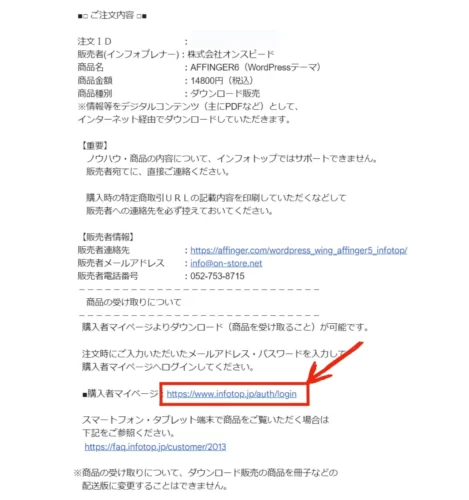
画面右上の「購入者ログイン」をクリックしてください。
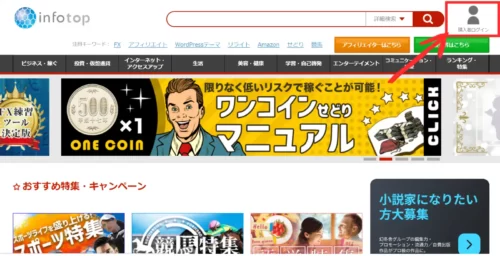
購入時に登録したメールアドレスとパスワードを入力してログインしてください。
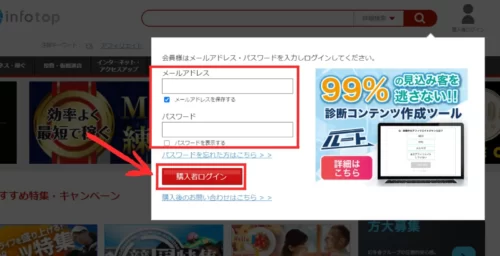
購入者ページに移動したら、「注文履歴ダウンロード」をクリックしましょう。
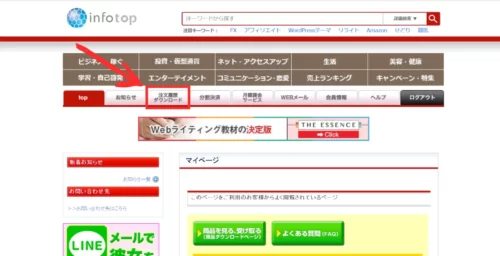
最後に、「ダウンロード」をクリックしてください。
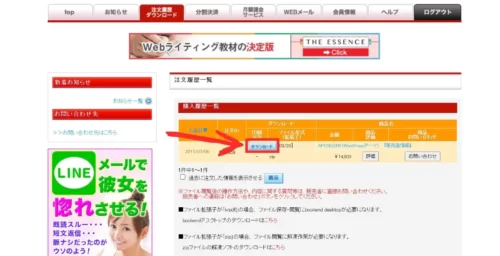
ダウンロードの有効期限は14日間となっていますので、できるだけ早めにダウンロードを行ってください。
以上でAFFINGER6のダウンロードが完了したので、次はWordPressにインストールしていきます。

WordPressにインストールします
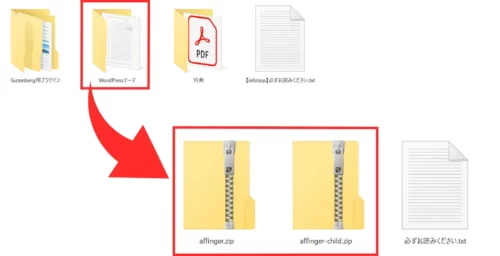
まず、AFFINGER6の「.zipファイル」をダブルクリックして解凍すると「WordPressテーマ」というフォルダが現れるので、それをクリックして開いてください。
「affinger.zip」と「affinger-child.zip」は解凍せずにそのまま使用します。
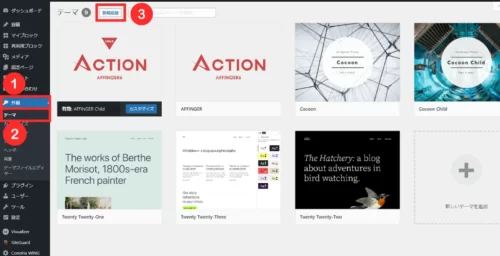
次にWordPressブログの管理画面を開きます。
- 「外観」をクリックします
- 「テーマ」を選択して
- 「新規追加」をクリックしてください。
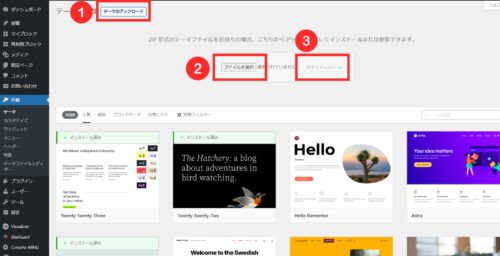
- 次に、「テーマのアップロード」をクリックして
- 「ファイルを選択」から先ほどダウンロードした「affinger.zip」を選択します。
- 「今すぐインストール」をクリックします。
同様の手順で、「affinger-child.zip」もインストールしてください。

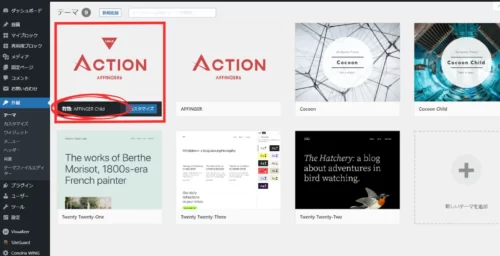
インストールが完了すると、「テーマのインストールが完了しました」と表示されます。
「外観」から「テーマ」と進み、2つのテーマが表示されていることを確認したら、「AFFINGER Child」のみを有効化してください。
親テーマは[AFFINGER]、子テーマは[AFFINGER Child]と呼ばれます。
親テーマを有効化すると、テーマをアップデートするたびにカスタマイズ内容がリセットされてしまいますが、子テーマを有効化すればカスタマイズ内容を維持できます。
必ず子テーマを有効化しましょう。
これでAFFINGERの導入は完了です。次は、購入特典のプラグインの設定を行いましょう。

専用プラグインのインストール
先ほど解凍したAFFINGER6の「.zipファイル」内には、「Gutenberg用プラグイン」というフォルダがあります。
その中にある「st-blocks.zip」というファイルをインストールしていきましょう。
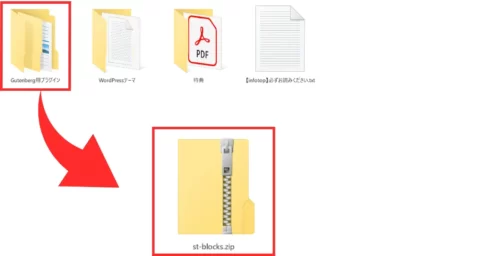
「st-blocks.zip」は解凍せずにそのまま使用します。
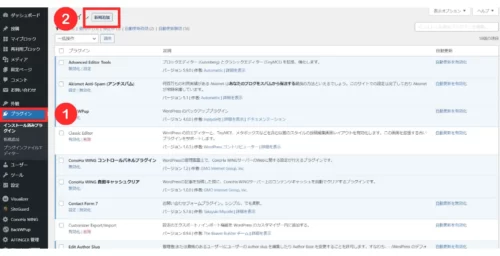
- 左側のメニューから「プラグイン」をクリック
- 「新規追加」をクリックします
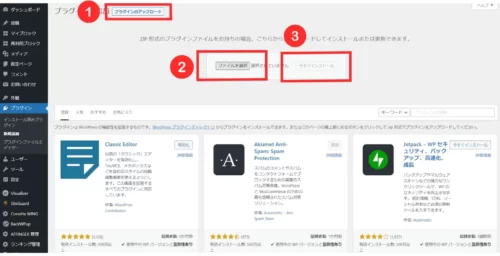
- 「プラグインのアップロード」をクリック
- 「ファイルを選択」ボタンをクリックします。
- 先ほどの「ST-blocks.zip」ファイルを選択して「今すぐインストール」をクリックします。
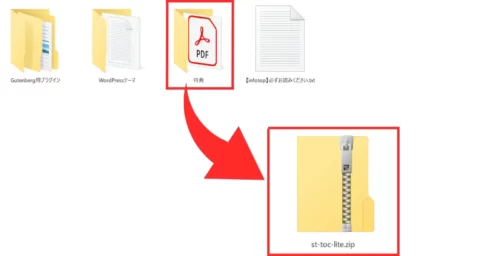
同じ手順で、「特典」フォルダ内の「st-toc-lite.zip」もインストールして有効化してください
AFFINGERを導入して魅力的なウェブサイトを作ろう
これで、WordPressへのAFFINGERのインストールとプラグインの導入が完了しました。
AFFINGERのデザインマニュアルは、WordPressのダッシュボードから「AFFINGER管理」→「公式マニュアル」を選択することでご覧いただけます。
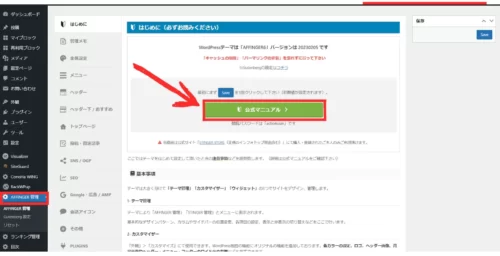
ぜひ参考にして、より魅力的で高品質なウェブサイトを作り上げてください!

※当ブログでも使用しているおすすめテーマです。